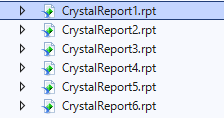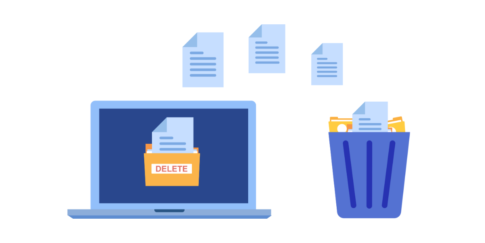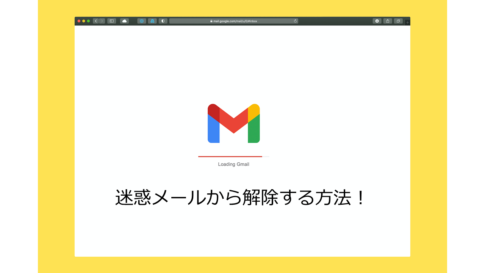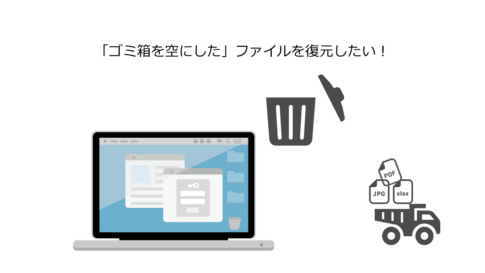こんにちは、みなさん!今日は、パソコン起動時にキーボードの「NumLock」をオンの状態にする方法を紹介します!
「NumLock」とは、キーボードの右側にある数字キー(テンキー)を有効にするかどうかを切り替えるキーです。
通常は、パソコンを起動すると「NumLock」はオフになっています
。そのためログインするためにパスワードを入力しようと数字キーが入らない。初っ端から出鼻をくじられます。
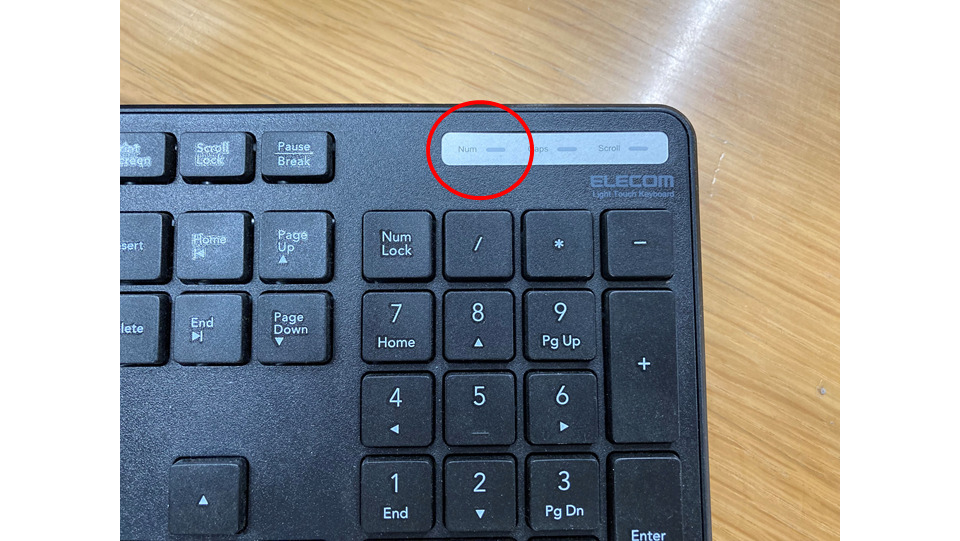
特にテンキーをよく使う人にとっては、毎回オンにするのが面倒ですよね。そこで、パソコン起動時に「NumLock」をオンの状態にする方法をご紹介します!
この方法を実践すれば、パソコンを起動したらすぐにテンキーが使えるようになります。また、この方法は簡単で誰でもできるので、ぜひ試してみてください!
キーボードNumLockオンでパソコン起動
方法は、以下の通りです。
①パソコンの電源を入れて、Windowsが起動する前に、「F2」や「Delete」などのキーを押して、BIOS(ベーシック・インプット・アウトプット・システム)の設定画面に入ります。BIOSとは、パソコンの基本的な動作を管理するプログラムです。
②BIOSの設定画面では、キーボードで操作します。矢印キーでメニューを移動し、「Enter」で選択します。「Esc」で前の画面に戻ります。
②BIOSの設定画面で、「Main」や「Advanced」などのメニューから、「Device Optiones」などの項目を探します。
(メニューや項目の名前は、パソコンのメーカーやモデルによって若干異なります。)
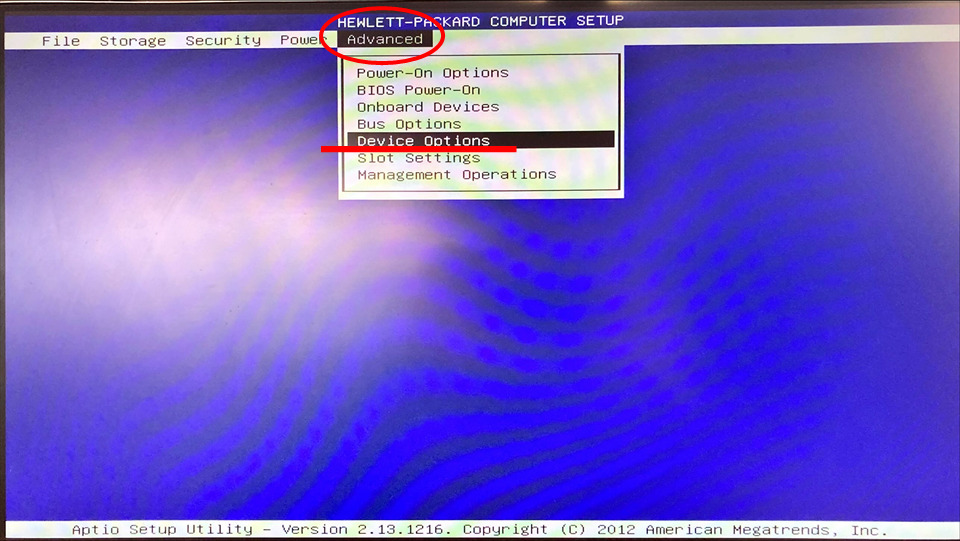
③「NumLock State at Power-On」や「Bootup NumLock Status」などの項目を選択し、「Enter」を押します。すると、「On」や「Off」を切り替えれます。
「F10(Accept)」キーを押して確定します。
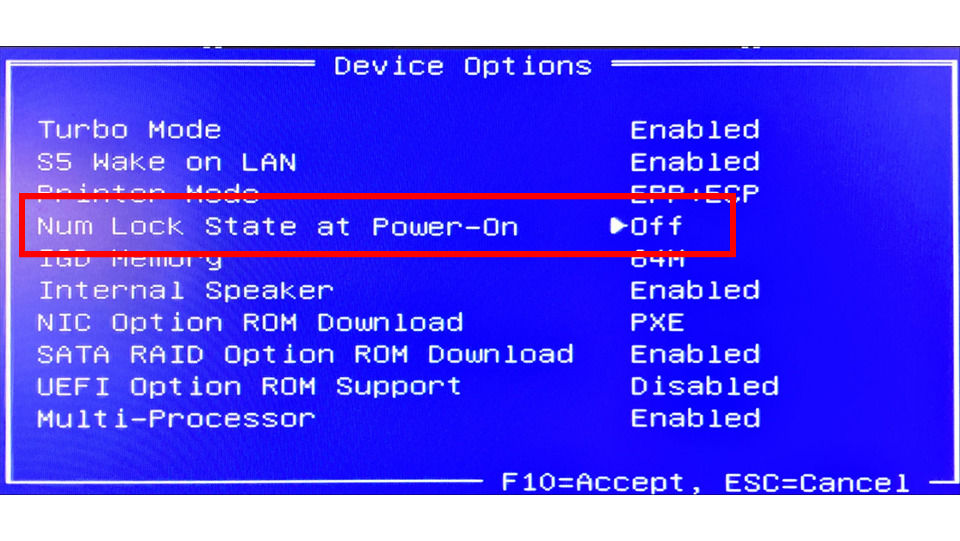
④さいごにBIOSの設定画面で、「Exit」や「Save & Exit」などのメニューから、「Save Changes and Exit」や「Save Changes and Reset」などの項目を選択し、「Enter」を押します。すると、設定が保存されて、パソコンが再起動します。
⑤パソコンが再起動したら、キーボードの右上にある「NumLock」のランプが点灯していることを確認します。
これで、パソコン起動時に「NumLock」がオンになるようになりました!
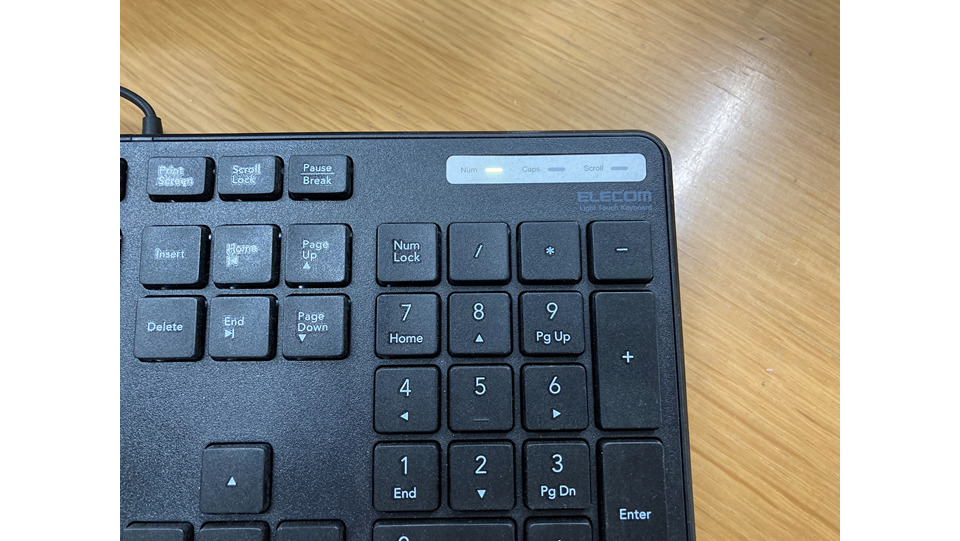
さいごに
以上が、パソコン起動時にキーボードの「NumLock」をオンの状態にする方法です。
ログイン時に数字をパスワードにしている方やテンキーをよく使う人は、キーボードの使い勝手が向上し、作業効率が向上することでしょう。ぜひお試しください!